프린터에 100 페이지 분량의 실수를 보냈다는 것을 깨닫는 순간-집이나 사무실이든–은 그것을 멈추는 방법을 연구하기 시작하는 순간이 아닙니다. 마음에 또는 손에이 두 가지 옵션 가이드를 유지,그래서 그 순간이 도착하면,당신은 준비가 될 것입니다.
프린터에서 취소
프린터에 가까이 있으면 프린터로 가서 작업을 취소하거나 용지를 빼냅니다. 대부분의 프린터에는 전면 컨트롤에 상당히 명백한 취소 또는 중지 버튼이 있습니다; 이 버튼을 누르면 진행 중인 인쇄 작업이 빠르게 중단됩니다. 또는 프린터를 끌 수 있습니다. 또는 용지 공급 장치를 쉽게 얻을 수 있다면 스택을 제거 할 수 있습니다. 프린터의 입력 용지함에서 용지를 제거(또는 프린터 끄기)하면 인쇄 작업이 취소되지는 않지만 인쇄를 일시 중지하여 실수를 삭제하는 다른 조치를 취할 수 있습니다.
컴퓨터에서 취소
프린터로 빠르게 연결할 수 없으면 컴퓨터에서 원격으로 작업을 중지해야 합니다. 이 절차에는 인쇄 대기열을 열고 작업을 취소하는 작업이 포함됩니다. 여기에 윈도우 7 또는 비스타에서 큐를 열고,어떻게 그 안에 인쇄 작업을 취소하는 방법은 다음과 같습니다.
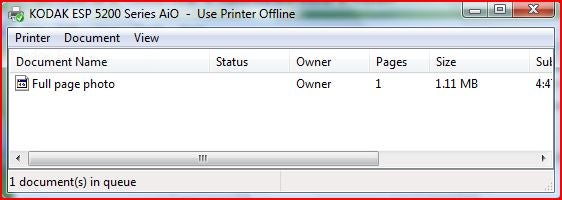
윈도우 7 에서
1. 시작,장치 및 프린터를 클릭합니다
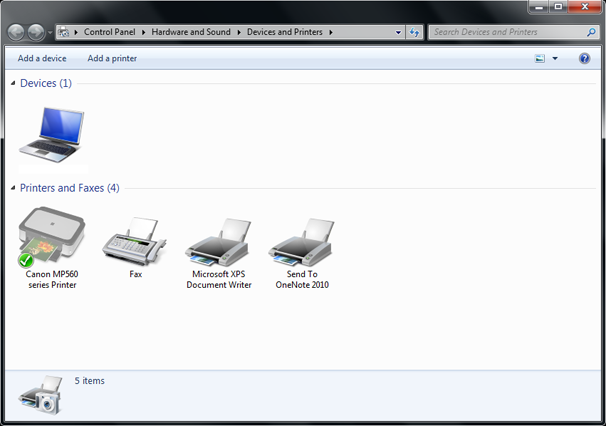
2. 작업을 취소할 프린터를 마우스 오른쪽 단추로 클릭하고 상황에 맞는 메뉴에서 인쇄 내용 보기를 선택합니다.
3. 인쇄 대기열이 나타납니다. 런어웨이 인쇄 작업을 마우스 오른쪽 단추로 클릭한 다음 상황에 맞는 메뉴에서 취소를 클릭합니다.
윈도우 비스타에서
1. 시작,제어판,하드웨어 및 소리를 클릭합니다.

2. 프린터를 클릭한 다음 작업을 취소할 프린터를 두 번 클릭합니다.

3. 인쇄 대기열 목록이 나타납니다. 런어웨이 인쇄 작업을 마우스 오른쪽 단추로 클릭하고 상황에 맞는 메뉴에서 취소를 클릭합니다.
최종 팁(바로 가기)
위의 방법을 사용하여 인쇄 대기열을 열기 전에 알림 영역에서 프린터 아이콘을 찾습니다. 표시되는 경우 두 번 클릭하여 인쇄 대기열을 불러옵니다.